如何在Windows 11上卸载McAfee(迈克菲)软件
作者:佚名 来源:未知 时间:2024-11-26
Windows 11如何卸载迈克菲McAfee软件
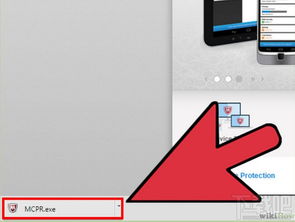
迈克菲(McAfee)是一款广泛使用的安全软件,它为用户的计算机提供防病毒和防恶意软件的保护。然而,在某些情况下,用户可能希望卸载这款软件,例如,他们可能需要安装其他安全软件,或者迈克菲导致了一些冲突或性能问题。本文将详细介绍在Windows 11系统中卸载迈克菲的步骤,并提供一些后续的建议,以确保您的系统安全。

一、卸载迈克菲的基本步骤
迈克菲并非Windows 11自带的软件,而是由用户自行安装或从某些品牌的预装电脑中获取的。因此,用户可以按照以下步骤进行卸载:
1. 打开设置应用程序
点击任务栏上的“开始”按钮,然后点击“设置”图标,进入Windows 11的设置界面。
2. 进入应用设置
在设置界面中,点击左侧的“应用”选项。这将显示一个包含所有已安装应用的列表。
3. 找到迈克菲应用
在应用列表中,查找名为“McAfee”或“McAfee antivirus”的应用。您可以使用搜索框来更快地找到它。
4. 卸载迈克菲
右键点击迈克菲应用图标,或者点击它旁边的三个点(更多选项),然后选择“卸载”。系统会弹出一个确认窗口,要求您确认是否要卸载该应用。点击“确认”或“是”继续。
5. 完成卸载
卸载过程可能需要一些时间,请耐心等待。完成后,您可能需要重启计算机以彻底移除迈克菲的所有组件。
二、手动删除迈克菲的残留文件
有时,卸载过程可能不会完全删除迈克菲的所有文件。为了确保彻底清除,您可以手动删除一些残留文件夹和注册表项。请注意,这一步需要小心操作,因为错误的注册表修改可能会导致系统不稳定。
1. 打开注册表编辑器
按下Win+R键,输入“regedit”并按回车,打开注册表编辑器。
2. 删除迈克菲的注册表项
在注册表编辑器中,依次展开以下路径,并删除对应的迈克菲文件夹:
HKEY_LOCAL_MACHINE\SOFTWARE\McAfee
HKEY_LOCAL_MACHINE\SOFTWARE\Wow6432Node\McAfee
右键点击这些文件夹,选择“删除”。
3. 删除残留文件夹
打开文件资源管理器,删除以下文件夹(如果存在):
C:\Program Files\McAfee
C:\Program Files (x86)\McAfee
C:\ProgramData\McAfee
右键点击这些文件夹,选择“删除”。
三、配置Windows Defender防病毒软件
卸载迈克菲后,您可能希望启用Windows自带的防病毒软件——Windows Defender。以下是配置Windows Defender的步骤:
1. 打开设置应用程序
再次点击任务栏上的“开始”按钮,然后点击“设置”图标。
2. 进入隐私和安全设置
在设置界面中,点击左侧的“隐私和安全”选项。
3. 选择病毒和威胁防护
在隐私和安全设置中,点击“Windows安全”,然后选择“病毒和威胁防护”。
4. 启用Windows Defender
确保“实时防护”、“云提供的防护”和“自动提交样本”选项已开启。这些选项将为您的计算机提供持续的防病毒保护。
5. 调整扫描选项和排除项
点击“病毒和威胁防护设置”,您可以根据需要调整扫描选项和排除项。例如,您可以将某些文件夹或文件添加到排除列表中,以避免它们在扫描时被误报为恶意软件。
6. 检查防火墙和网络保护
返回“Windows安全”主界面,点击“防火墙和网络保护”,确保“Microsoft Defender 防火墙”已开启。防火墙可以阻止未经授权的访问和潜在的威胁。
四、后续安全建议
卸载迈克菲后,为了确保您的系统安全,请遵循以下建议:
1. 定期更新Windows操作系统
及时安装Windows的更新和安全补丁,以修复已知漏洞并增强系统安全性。
2. 谨慎下载和安装软件
只从可信赖的来源下载和安装软件,避免感染恶意程序或病毒。
3. 使用强密码
为重要账户设置强密码,并启用双重身份验证以增加安全性。
4. 定期备份重要数据
定期将重要数据备份到外部硬盘或云存储中,以防止勒索软件攻击或硬件故障导致的数据丢失。
5. 提高安全意识
不要点击可疑的链接或附件,避免访问恶意网站或下载未知来源的文件。
五、结论
卸载迈克菲McAfee软件在Windows 11上是一个相对简单的过程,但需要注意一些细节以确保彻底移除和系统的后续安全。通过遵循上述步骤和建议,您可以成功地卸载迈克菲,并配置Windows Defender来提供持续的防病毒保护。同时,养成良好的计算机使用习惯和提高安全意识也是保护数字资产的重要措施。希望这篇文章能帮助您更好地了解如何在Windows 11上卸载迈克菲软件,并确保您的系统安全。
- 上一篇: 电脑卡顿?快速解决技巧来袭!
- 下一篇: 食盐洗脸有哪些小妙招?
































